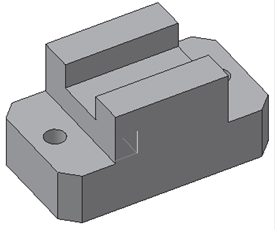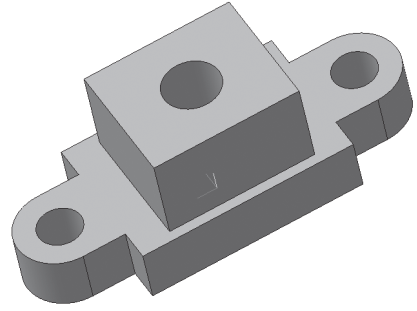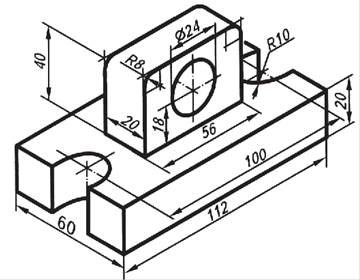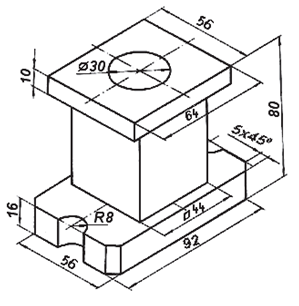У функціоналі КОМПАС- 3D враховані прийоми роботи, властиві машинобудівному проектуванню. Система містить типові конструктивні елементи, які спрощують виконання деяких характерних операцій. До них відносяться операції створення скруглення (плавний перехід від однієї лінії до іншої), фаски (скошена кромка стержня, бруска або отвору) та ін. Для спрощення завдання параметрів цих елементів їх створення виділене в окремі команди.
Розглянемо алгоритм створення 3D-модели з елементами скруглення (Рисунок 154):
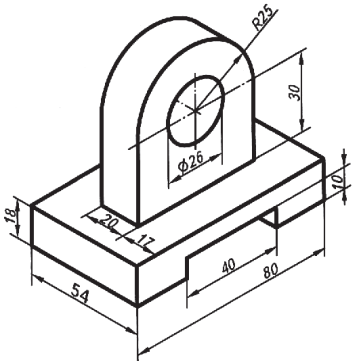
Рисунок 154
· включіть комп'ютер;
· запустіть програму КОМПАС- 3D;
· виберіть тип документу Деталь;
· у Дереві побудови клацанням ЛКМ вкажіть Площину XY;
· орієнтація Нормально до...;
·  - Ескіз панель Інструментів Поточний стан (далі просто
- Ескіз панель Інструментів Поточний стан (далі просто  - Ескіз);
- Ескіз);
·  - інструментальна панель Геометрія;
- інструментальна панель Геометрія;
· поточний масштаб на Інструментальній панелі Вид М 1:1;
· за допомогою безперервного введення об'єкту і ортогонального креслення побудуйте ескіз основи деталі (Рисунок 155);
· перервати команду;
·  - Ескіз. Клацанням ЛКМ перейдіть в режим тривимірного моделювання;
- Ескіз. Клацанням ЛКМ перейдіть в режим тривимірного моделювання;
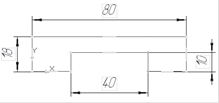
Рисунок 155
·  - Операція витискування;
- Операція витискування;
· на панелі Властивостей на вкладці Параметри вкажіть прямий напрям витискування (вгору), глибина витискування - на відстань, в полі Відстань 1 введіть 54 мм;
· на панелі Властивостей на вкладці Тонка стінка вкажіть тип побудови тонкої стінки - Ні;
· створіть об'єкт;
· На Інструментальній панелі Вид виберіть команду Півтонове, Півтонове з каркасом;
· клацанням ЛКМ вкажіть верхню грань (зелена) для подальших побудов (Рисунок 156);
· орієнтація Нормально до…;
·  - Ескіз;
- Ескіз;
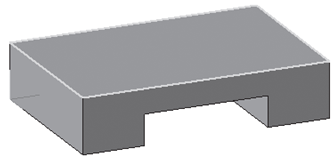
Рисунок 156
· за допомогою команди Допоміжна пряма знайдіть центр грані. Ширина основи - 54 мм, ширина верхньої частини - 20 мм, від краю до верхньої частини 17 мм, значить, верхня частина деталі розташована по центру основи;
·  - Прямокутник по центру і вершині;
- Прямокутник по центру і вершині;
· Вкажіть точку перетину прямих (Глобальна прив'язка - Перетин), побудуйте прямокутник заввишки 20 мм і шириною 50 мм (радіус 25 мм, значить, довжина верхньої частини - 50 мм) – Рисунок 157;
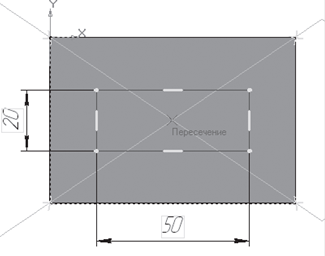
Рисунок 157
· перервіть команду;
·  - Ескіз. Клацанням ЛКМ перейдіть в режим тривимірного моделювання;
- Ескіз. Клацанням ЛКМ перейдіть в режим тривимірного моделювання;
·  - Приклеїти витискуванням інструментальна панель
- Приклеїти витискуванням інструментальна панель  - Редагування деталі;
- Редагування деталі;
· на панелі Властивостей на вкладці Параметри вкажіть прямий напрям витискування (вгору), глибина витискування - на відстань, в полі Відстань 1 введіть 55 мм (відстань до центру кола - 30 мм і радіус кола - 25 мм);
· створіть об'єкт (Рисунок 158);
· щоб скругляти ребро (чи декілька ребер), викличте команду  - Скруглення інструментальна панель
- Скруглення інструментальна панель  - Редагування деталі;
- Редагування деталі;
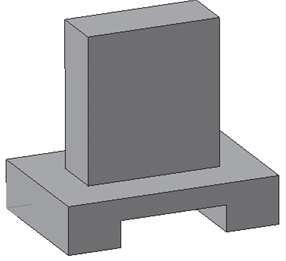
Рисунок 158
· введіть радіус скруглення 25 мм в полі Радіус на панелі Властивостей. Тип скруглення Постійний радіус (Рисунок 159);

Рисунок 159
· вкажіть ребра, що округляються, клацанням ЛКМ по ребру (Рисунок 160). Якщо декілька ребер вимагається округляти однаковим радіусом, то доцільніше їх вказувати відразу. В цьому випадку розрахунки при побудові моделі робитимуться швидше. Зверніть увагу: на панелі Властивостей буде вказано кількість граней, що округляються, - 0, ребер – 2 (Рисунок 159);
· створіть об'єкт;
· виділіть передню грань (Рисунок 161);
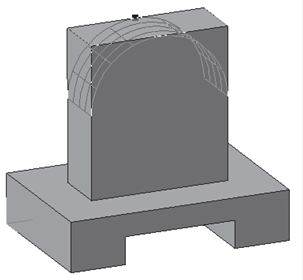
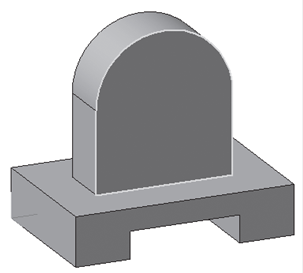
Рисунок 160 Рисунок 161
·  - Ескіз;
- Ескіз;
·  - коло;
- коло;
· встановіть курсор миші в центрі кола (спрацює глобальна прив'язка Найближча точка). Побудуйте коло радіусом 13 мм(∅ = 26) – Рисунок 162;
· перервати команду;
·  - Ескіз панель Інструментів Поточний стан. Клацанням ЛКМ перейдіть в режим тривимірного моделювання;
- Ескіз панель Інструментів Поточний стан. Клацанням ЛКМ перейдіть в режим тривимірного моделювання;
· Вирізувати витискуванням інструментальна панель - Редагування деталі;
· на панелі Властивостей на вкладці Параметри вкажіть прямий напрям витискування (від нас), глибина витискування - Через все(отвір наскрізний);
· створіть об'єкт (Рисунок 163).
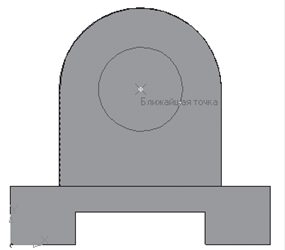

Рисунок 162 Рисунок 163
Розглянемо алгоритм створення 3D-модели з фасками (скошені кромки основи) - Рисунок 164:
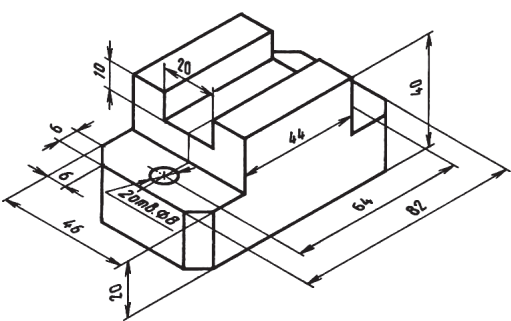
Рисунок 164
· включіть комп'ютер;
· запустіть програму КОМПАС- 3D;
· виберіть тип документу Деталь;
· у Дереві побудови клацанням ЛКМ вкажіть Площину XY;
· орієнтація Нормально до...;
·  - Ескіз панель Інструментів Поточний стан (далі просто
- Ескіз панель Інструментів Поточний стан (далі просто  - Ескіз);
- Ескіз);
·  - інструментальна панель Геометрія;
- інструментальна панель Геометрія;
· поточний масштаб на Інструментальній панелі Вид М 1:1;
·  - Прямокутник по центру і вершині. Вкажіть початок координат, на панелі Властивостей виберіть команду З осями і побудуйте прямокутник заввишки 46 мм і шириною 82 мм;
- Прямокутник по центру і вершині. Вкажіть початок координат, на панелі Властивостей виберіть команду З осями і побудуйте прямокутник заввишки 46 мм і шириною 82 мм;
·  - Паралельна пряма. Вкажіть вертикальну вісь симетрії і розведіть прямі на 32 мм (відстань між центрами кіл 64 мм). Підтвердіть обидві прямі;
- Паралельна пряма. Вкажіть вертикальну вісь симетрії і розведіть прямі на 32 мм (відстань між центрами кіл 64 мм). Підтвердіть обидві прямі;
· перервати команду;
· на перетині горизонтальної осі симетрії і паралельних прямих побудуйте кола радіусом 4 мм (∅ = 8) - Рисунок 165;
· перервати команду;
·  - Ескіз. Клацанням ЛКМ перейдіть в режим тривимірного моделювання;
- Ескіз. Клацанням ЛКМ перейдіть в режим тривимірного моделювання;
·  - Операція витискування;
- Операція витискування;
· на панелі Властивостей на вкладці Параметри вкажіть прямий напрям витискування (вгору), глибина витискування - на відстань, в полі Відстань 1 введіть 20 мм;
· на панелі Властивостей на вкладці Тонка стінка вкажіть тип побудови тонкої стінки - Ні;
· створіть об'єкт;
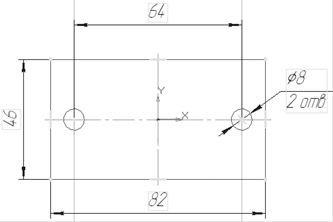
Рисунок 165
· На Інструментальній панелі Вид виберіть команду Півтонове, Півтонове з каркасом;
· клацанням ЛКМ вкажіть верхню грань (зелена) для подальших побудов (Рисунок 166);
· орієнтація Нормально до...;
·  - Ескіз;
- Ескіз;
·  - Прямокутник по центру і вершині. Вкажіть початок координат, на панелі Властивостей виберіть команду З осями і побудуйте прямокутник заввишки 46 мм і шириною 44 мм (Рисунок 167);
- Прямокутник по центру і вершині. Вкажіть початок координат, на панелі Властивостей виберіть команду З осями і побудуйте прямокутник заввишки 46 мм і шириною 44 мм (Рисунок 167);
· перервати команду;
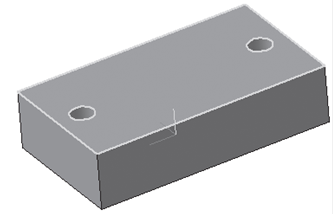
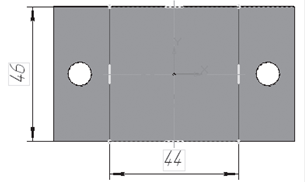
Рисунок 166 Рисунок 167
·  - Ескіз. Клацанням ЛКМ перейдіть в режим тривимірного моделювання;
- Ескіз. Клацанням ЛКМ перейдіть в режим тривимірного моделювання;
·  - Приклеїти витискуванням;
- Приклеїти витискуванням;
· на панелі Властивостей на вкладці Параметри вкажіть прямий напрям витискування (вгору), глибина витискування - на відстань, в полі Відстань 1 введіть 20 мм (висота деталі - 40 мм, основа - 20 мм);
· створіть об'єкт;
· клацанням ЛКМ виділите верхню грань приклеєного паралелепіпеда (ви вкажіть площину для подальшої побудови - зелена) – Рисунок 168;
· орієнтація Нормально до...;
·  - Ескіз;
- Ескіз;
·  - Прямокутник по центру і вершині. Вкажіть початок координат, на панелі Властивостей виберіть команду З осями і побудуйте прямокутник заввишки 20 мм і шириною 44 мм (Рисунок 169);
- Прямокутник по центру і вершині. Вкажіть початок координат, на панелі Властивостей виберіть команду З осями і побудуйте прямокутник заввишки 20 мм і шириною 44 мм (Рисунок 169);
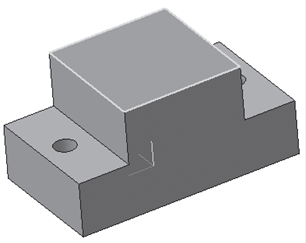
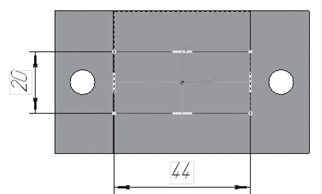
Рисунок 168 Рисунок 169
· перервати команду;
·  - Вирізувати витискуванням;
- Вирізувати витискуванням;
· на панелі Властивостей на вкладці Параметри вкажіть прямий напрям витискування (від нас), глибина витискування - на відстань, в полі Відстань 1 введіть 10 мм;
· створіть об'єкт (Рисунок 170);
·  - Фаска. Панель розширених команд, яка розкривається з кнопки
- Фаска. Панель розширених команд, яка розкривається з кнопки  - Скруглення інструментальної панелі
- Скруглення інструментальної панелі  - Редагування деталі;
- Редагування деталі;
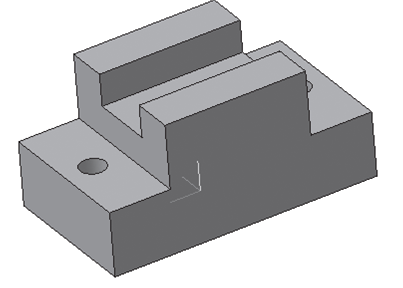
Рисунок 170
· На панелі Властивостей виберіть спосіб побудови фаски :
а) По стороні і куту - в полі Довжина 1 вводять довжину сторони фаски, а в полі Кут - кут між стороною і поверхнею фаски;
б) По двом сторонам - вводять довжини в поля Довжина 1 і Довжина 2 (нам дані величини двох сторін - 6 мм);
· введіть в поле Довжина 1 величину 6 мм і Довжина 2 теж 6 мм (Рисунок 171);
· вкажіть у вікні Деталі ребра, на яких вимагається побудувати фаску (скористайтеся командою  - Повернути), - Рисунок 172. Не будуйте фаску для кожного ребра окремо;
- Повернути), - Рисунок 172. Не будуйте фаску для кожного ребра окремо;
· створіть об'єкт (Рисунок 173).

Рисунок 171

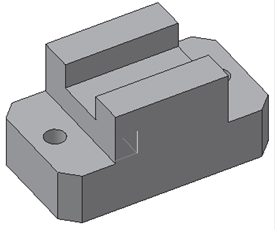
Рисунок 172 Рисунок 173
ІV Порядок проведення робот:
1.Внесіть зміну в конструкцію деталі Опора 2. Замініть циліндр паралелепіпедом, в основі якого лежить квадрат із стороною 60 мм. Змініть висоту створеного паралелепіпеда на 40 мм. Порівняєте отриманий результат з результатом зображеному на Рисунку 174.
2.Створіть 3D-модели з елементами скруглення і фасками (Рисунок 175).
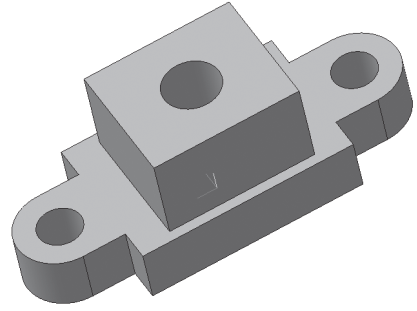
Рисунок 174
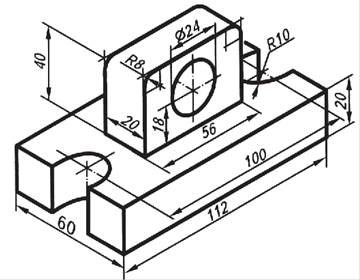
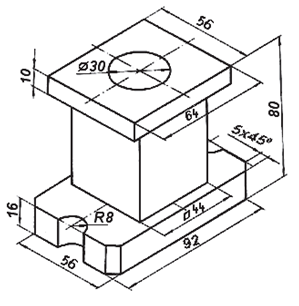
а) Опора (Отвір ∅24 наскрізний) б) Опора (Отвір ∅30 наскрізний)
Рисунок 175


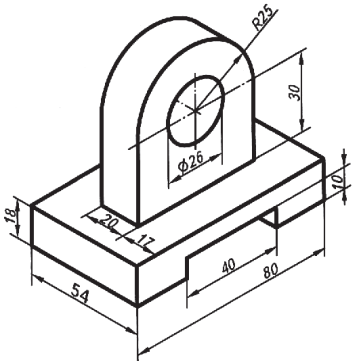
 - Ескіз панель Інструментів Поточний стан (далі просто
- Ескіз панель Інструментів Поточний стан (далі просто  - інструментальна панель Геометрія;
- інструментальна панель Геометрія;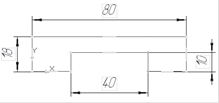
 - Операція витискування;
- Операція витискування;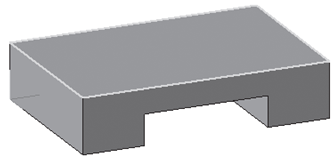
 - Прямокутник по центру і вершині;
- Прямокутник по центру і вершині;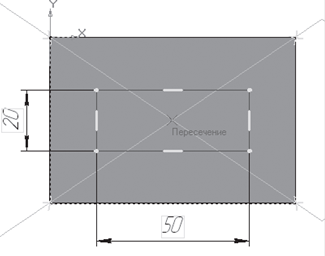
 - Приклеїти витискуванням інструментальна панель
- Приклеїти витискуванням інструментальна панель  - Редагування деталі;
- Редагування деталі; - Скруглення інструментальна панель
- Скруглення інструментальна панель  - Редагування деталі;
- Редагування деталі;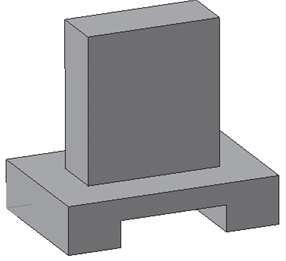

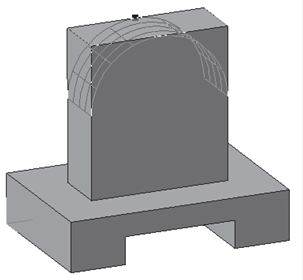
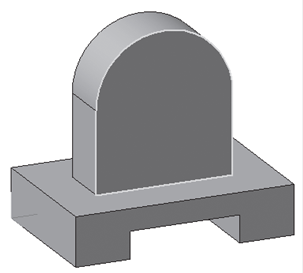
 - коло;
- коло;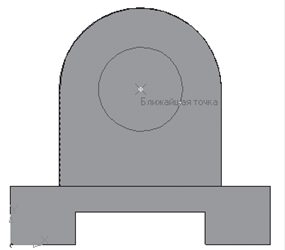

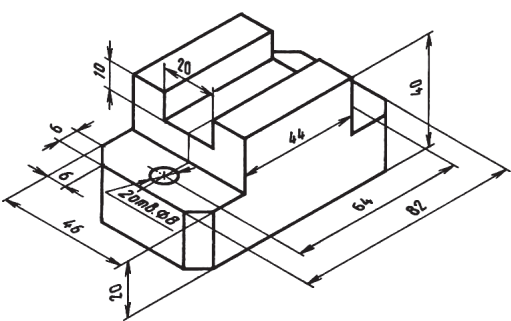
 - Прямокутник по центру і вершині. Вкажіть початок координат, на панелі Властивостей виберіть команду З осями і побудуйте прямокутник заввишки 46 мм і шириною 82 мм;
- Прямокутник по центру і вершині. Вкажіть початок координат, на панелі Властивостей виберіть команду З осями і побудуйте прямокутник заввишки 46 мм і шириною 82 мм; - Паралельна пряма. Вкажіть вертикальну вісь симетрії і розведіть прямі на 32 мм (відстань між центрами кіл 64 мм). Підтвердіть обидві прямі;
- Паралельна пряма. Вкажіть вертикальну вісь симетрії і розведіть прямі на 32 мм (відстань між центрами кіл 64 мм). Підтвердіть обидві прямі;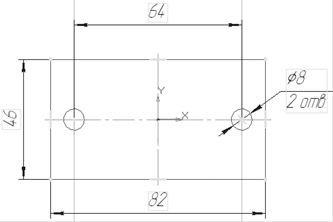
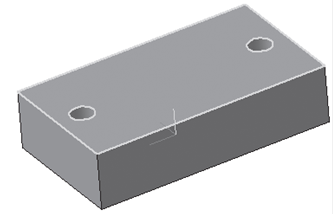
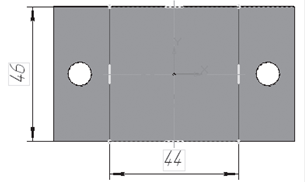
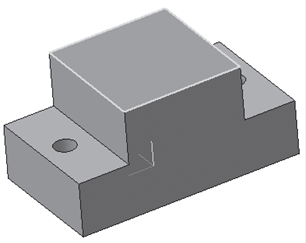
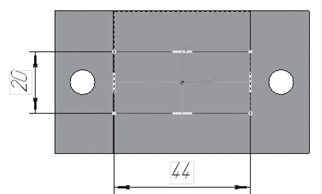
 - Вирізувати витискуванням;
- Вирізувати витискуванням; - Фаска. Панель розширених команд, яка розкривається з кнопки
- Фаска. Панель розширених команд, яка розкривається з кнопки 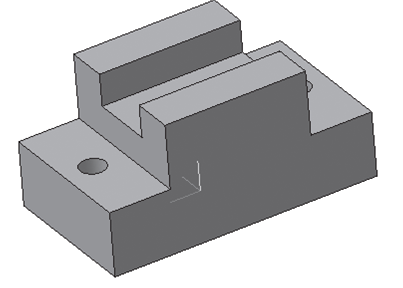
 - Повернути), - Рисунок 172. Не будуйте фаску для кожного ребра окремо;
- Повернути), - Рисунок 172. Не будуйте фаску для кожного ребра окремо;